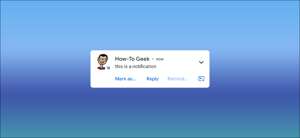Smartphones er blevet vigtige værktøjer til produktivitet, og intet betyder, at mere end at bruge Flere apps ad gangen . Alle Android-enheder understøtter evnen til at køre apps side om side i split-screen-tilstand. Vi viser dig hvordan.
Som med mange ting i Android-verdenen vil denne proces se lidt anderledes afhængigt af din operativsystemversion og telefonproducent. Generelt skal trinnene være ret ens.
RELATEREDE: Sådan snap Windows til Brugerdefinerede skærmregioner på Windows 10
Du behøver ikke at aktivere noget, før du bruger splitskærmstilstand. Det første skridt er at åbne menuen Recents. Dette er skærmen, der viser listen over nyligt åbnede apps. Det hedder nogle gange "oversigt" eller "multitasking".
Hvis du bruger gestusnavigation, skal du skrue op fra bunden af skærmen og holde fingeren på midten af den for et split sekund. Hvis du bruger den tre-knap navigationslinje, skal du trykke på knappen Recents.
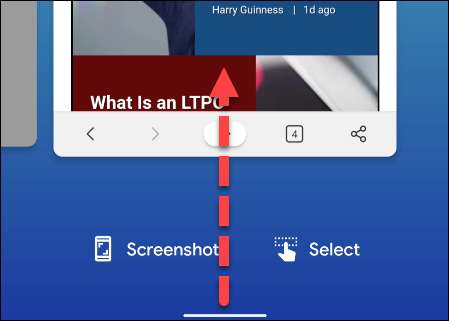
Næste, find den app, du vil lægge i øverste halvdel af skærmen. Tryk på app-ikonet øverst i preview-vinduet.

Vælg "Split Screen" fra menuen. Det kunne også være opført som "Åbent i Split Screen View."
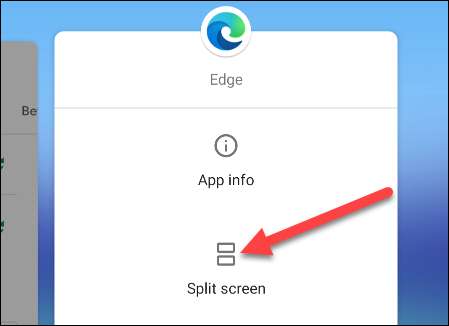
Denne app vil nu blive skubbet til toppen af skærmen. De seneste apps vises nedenunder, og du kan vælge en til at placere den i nederste halvdel af displayet.
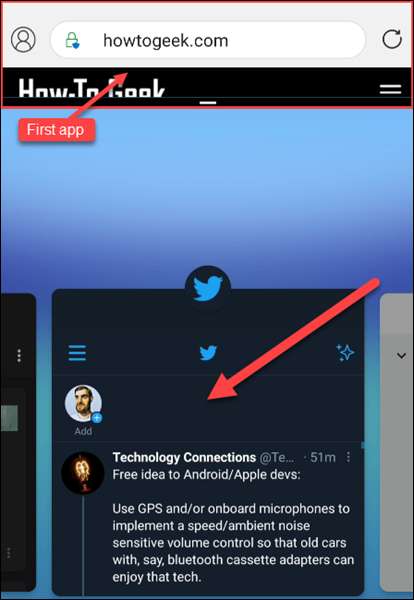
De to apps vil nu være lige dimensioneret til at opdele skærmen. Herfra kan du glide divider for at justere størrelsen af apps.
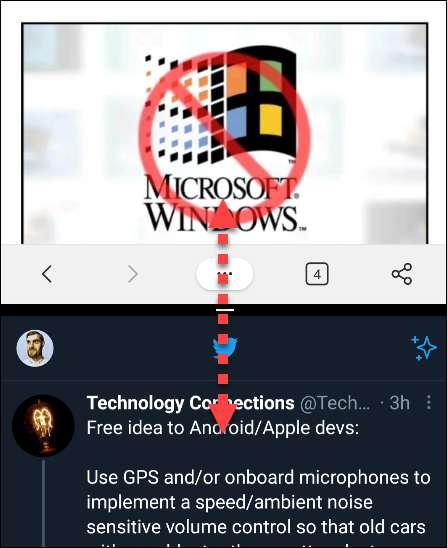
Den øverste halvdel er mere eller mindre fast øverst, men du kan bruge menuen recenther til at slukke for bunden eller endda gå til startskærmen for at starte en anden app.

Endelig, for at lukke split-screen-tilstand, kan du simpelthen trække divider helt op eller ned til kanten af skærmen.
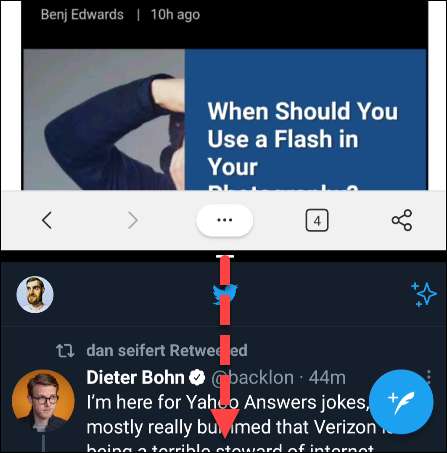
Tillykke! Du er nu en produktivitetsguide! En ting at huske på er, at ikke alle apps understøtter split-screen-tilstand. Instagram er for eksempel en populær Android-app, der ikke virker i split-screen-tilstand. Dine resultater kan variere.
RELATEREDE: Sådan låser du apps til skærmen på Android